某生产车间采用智慧车间MES系统,通过电子看板实时展示生产进度、质量和异常,辅助管理人员决策。电子看板数据从金蝶云后台提取,看板盒子为运行Windows的工控机,显示屏为普通液晶电视。初始化流程包括系统授权、参数设置、看板定义与方案设置等,需安装谷歌浏览器,并遵循特定字体和布局规范。
场景描述:
某生产车间使用智慧车间MES,想通过应用电子看板,生产现场管理人员可以随时随地、直接的掌握生产进度、产品质量、现场异常等现状,为其进行管控决策提供直接依据,尽可能避免决策失误,并杜绝现场管理中的漏洞。
电子看板的数据实时从金蝶云后台系统提取,按轮询规则动态展示。效果图:


电子看板硬件介绍:
看板盒子:运行Windows操作系统的微型电脑工控机,主要用于接入金蝶云星空系统、运行看板程序并输出到车间现场电视做展示。
看板显示屏:普通液晶电视机,每台显示屏配备一台看板盒子,显示屏自行采购即可。样式如下:
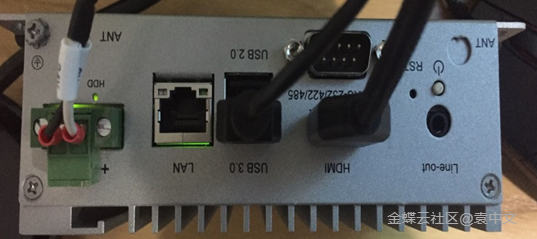
电子看板初始化流程:
a) 初始化步骤:
顺序 | 步骤 | 要点 |
1 | 第三方登录系统授权 | 必须用管理员登录,在“系统管理-第三方登录系统授权”中设置生成。 |
2 | 车间管理参数-第三方登录授权 | 必须用管理员登录,在“公共设置-参数设置-车间管理参数-第三方系统登录接口”中设置。 |
3 | 导出看板运行链接 | 制作看板运行链接文件。 |
4 | 看板盒子浏览器安装 | 必须为谷歌浏览器。 |
5 | 看板定义 | 新增看板定义,包括:定义数据源、结果元数据、界面元数据等。 |
6 | 看板方案 | 新增看板方案,包括:看板列表、IP列表或自定义参数、过滤条件等。 |
7 | custparam参数扩展 | 按需使用。 |
a) 第三方系统登录授权
用系统管理员登录金蝶云,进入菜单“系统管理-授权-第三方系统登录授权”,点击新增授权设置,设置信息参考如下,设置成功后点击保存。获取应用密钥参考如下:
注:所选择的“集成用户”必须有智慧工厂分组的许可权限。
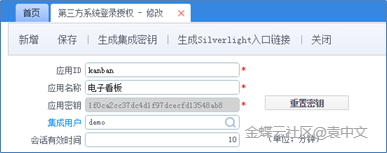
a) 车间管理参数设置
首先,用系统管理员登录金蝶云,进入菜单“基础管理-公共设置-参数设置-参数设置”,选择车间管理数据中心级别参数,在“第三方系统登录接口”分组下的看板参数中选择刚才建立的授权配置保存。设置如下图所示

然后,点击导出按钮,选择下载,把看板运行链接文件(KanbanDefault.zip文件)下载到本地,解压缩后得到KanbanDefault.bat文件,此文件内为看板运行的执行命令信息,把KanbanDefault.bat拷贝到看板盒子主机中并加入到Windows开机启动,这样就可以实现看板开机后自动运行了。如图所示
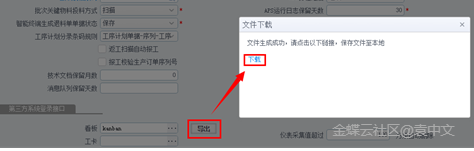
Bat文件格式如下,其中“custparam=”为看板自定义参数,默认为空。
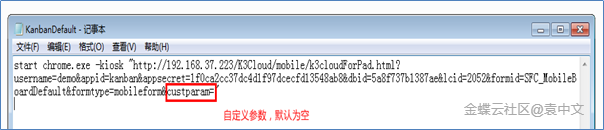
a) 看板盒子浏览器安装
看板盒子中必须正确安装“谷歌浏览器”软件,请自行检查。
电子看板设置:
a) 看板定义
注:目前系统标准配置12大类的电子看板类型,直接调取即可。不能对已有看板直接进行修改,需要对已有看板进行扩展,扩展预置标准看板不需要“移动BOS运行平台”许可。
n 看板维护:授权用户新建看板定义需要用户手动放开“设备集成链接”页签;
n 基本信息页签维护:
名称:自定义
实现方式:第三方URL
结果元数据:SFC_DIMonitorBoard看板(设备状态监控看板返回值)
界面元数据: SFC_MobileQfxBoard看板(轻分析监控看板)
样式:

注:设备集成链接的获取授权用户打开发布的看板,点击F12

b) 看板方案
n 创建看板方案:授权用户建立看板方案手动勾选显示“看板”页签(看板定义列表)
n 基本信息维护:
名称:自定义
看板维护:选择自定义看板
IP列表维护:播放看板的设备IP地址
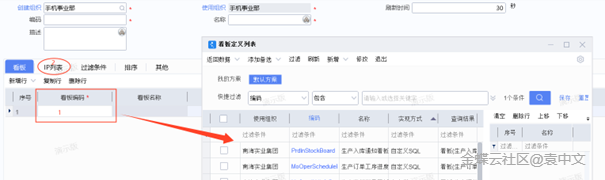
c) 轻分析仪表板发布
n 轻分析使用方法:http://q.kdcloud.com/support/index.html?version=1.0&docId=T01000000
n 仪表板发布:仪表板-发布到-门户应用菜单
n 维护发布名称:选择发布路径,授权用户(该用户需具备金蝶云.星空全能角色)
n 授权用户注销,重新登录金蝶云.星空
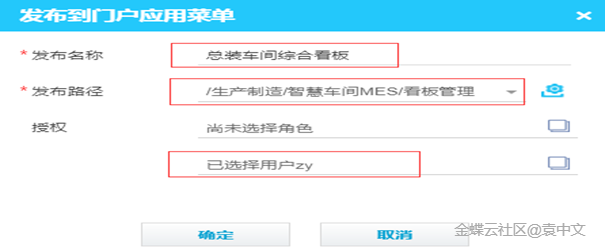
d) 电子看板注意事项:
1) 标签控件高度一般比外层的流式布局控件高度小1,否则可能会出现纵向滚动条。
2) 看板标题字体:微软雅黑, 33.75pt, style=Bold
3) 看板内容字体:微软雅黑, 30pt, style=Bold
4) 流式布局控件有一个“方向”属性,用于控制内部控件是横向展示还是纵向展示,控件没有出现在自己希望的位置时可以看看这个属性。
推荐阅读

